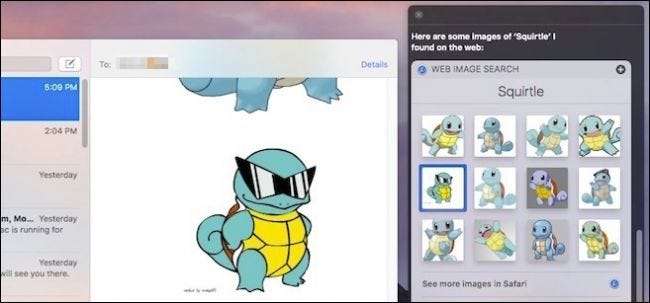
Der er nogle ret seje ting, du kan gøre med Siri i macOS Sierra, herunder søg på internettet efter billeder. Men hvad nu hvis du vil bruge et af disse billeder i en e-mail eller anden app? Alt hvad du behøver er et træk og slip.
Det er virkelig let, så lad os forklare, hvordan det fungerer. Aktiver Siri ved enten at klikke på dens ikon i menulinjen, Dock eller ved hjælp af tastaturgenvejen Option + mellemrumstasten.
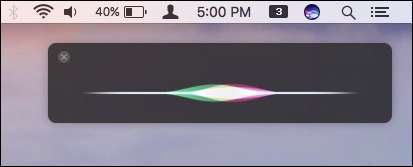
Siri giver dig mulighed for at søge efter billeder enten på din Mac eller på Internettet via Bing. Når den finder billeder, viser den de første tolv resultater.
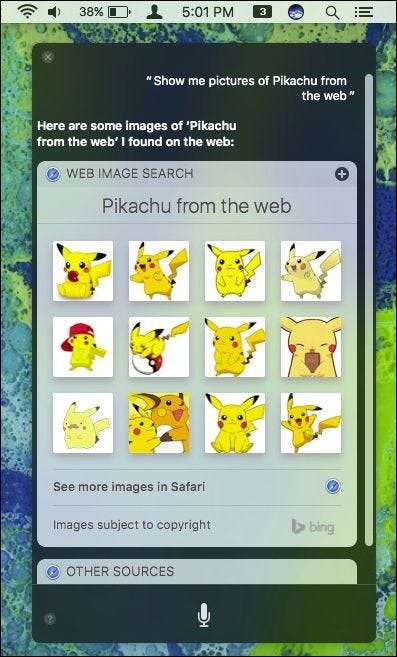
Hvis du vil se flere billeder end dem, som Siri viser dig, skal du klikke på “Se flere billeder i Safari”. Når du gør dette, returnerer det ikke kun de første tolv billeder, men mange flere ud over det.
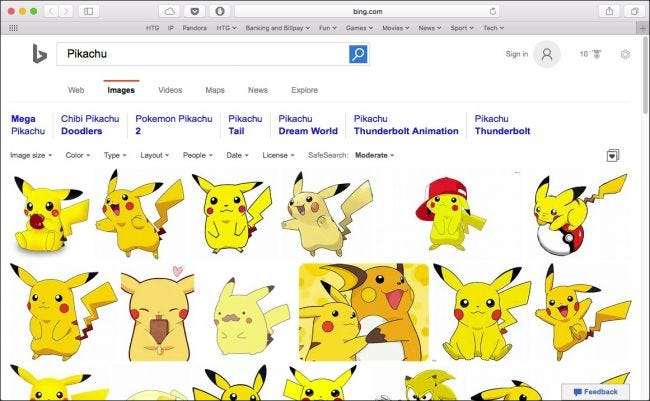
Lad os sige, at du vil dele et billede af Pikachu med en ven eller et familiemedlem via iMessage eller Mail. Du kan gøre det på den traditionelle måde ved at søge og derefter trække det ind i din applikation, men det er langt hurtigere og lettere at bare gøre dette fra Siri.
Når Siri returnerer billedresultater, skal du bare klikke på et, trække det ud af Siri og slippe det, hvor du vil.
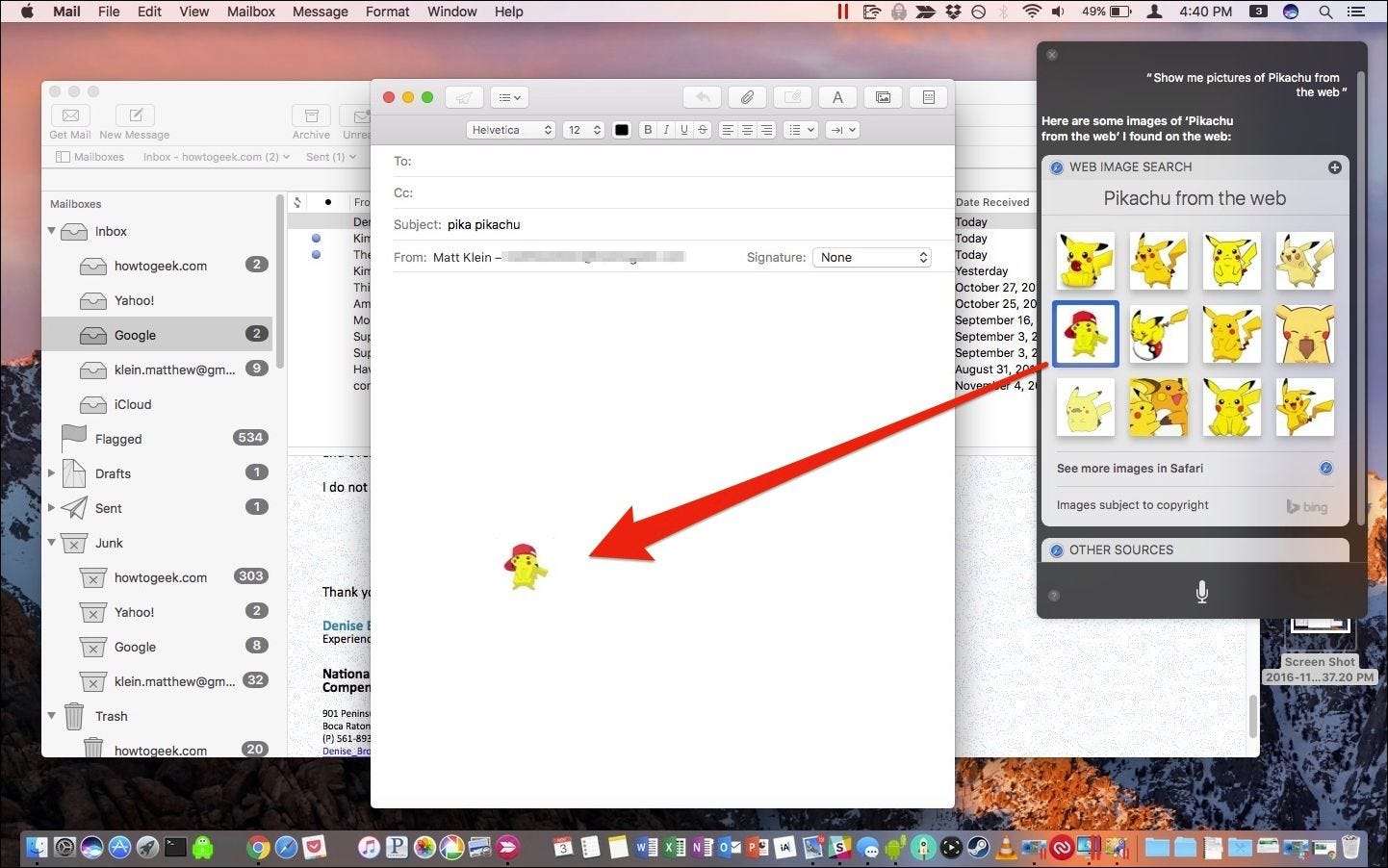
Her har vi oprettet en besked i Mail, hvor vi har trukket og droppet vores billede fra Siri. Du kan gøre dette med de billedresultater, som Siri returnerer.
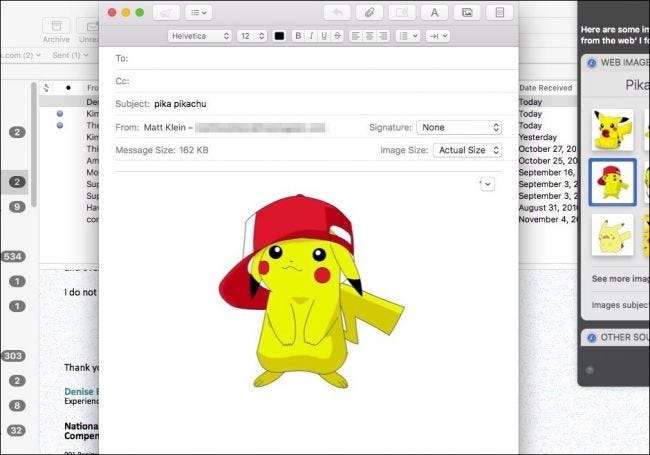
Du er heller ikke begrænset til at indsætte applikationer. Du kan også blot slippe billeder i en mappe til senere brug.

Du kan endda trække billedet af de faktiske resultater, f.eks. Hvis du ville have en ven til at vælge deres favorit.
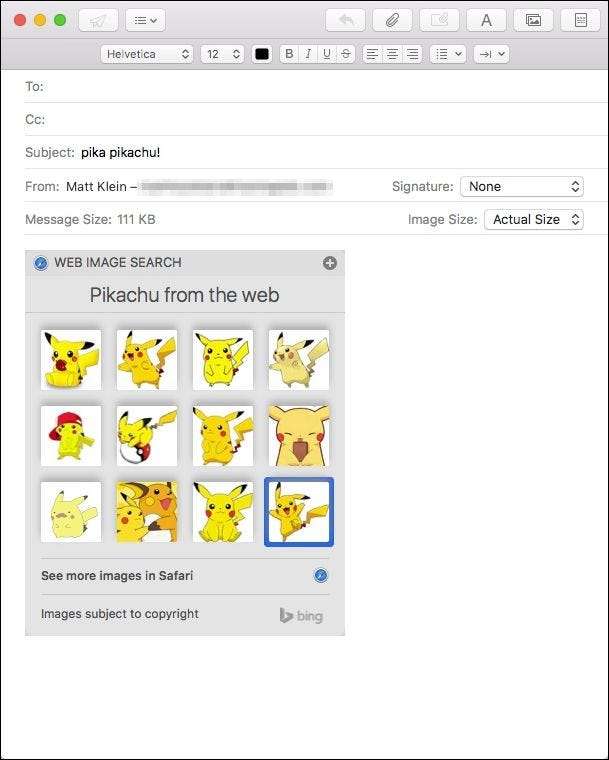
Du er ikke begrænset til Mail, iMessage eller andre Apple-applikationer. Du kan trække og slippe billeder i stort set ethvert program, du ønsker, hvad enten det er Microsoft Word, Slack, Facebook eller noget andet. Hvis du kan kopiere og indsætte et billede i det, kan du også gøre det fra Siri.
Nu, næste gang du sender en sms til din ven, og du henviser til noget, de ikke genkender eller forstår, kan du vise dem, hvad du mener med en hurtig Siri-billedsøgning.







